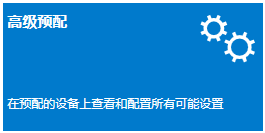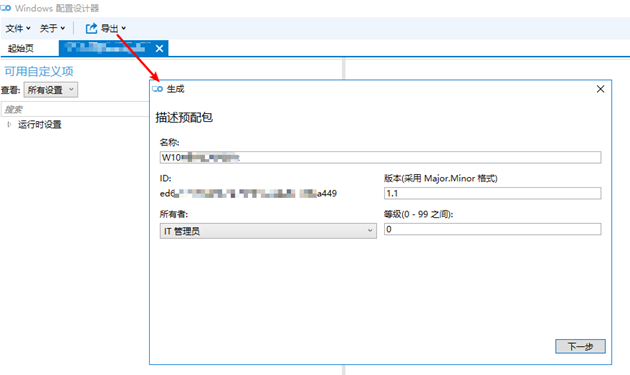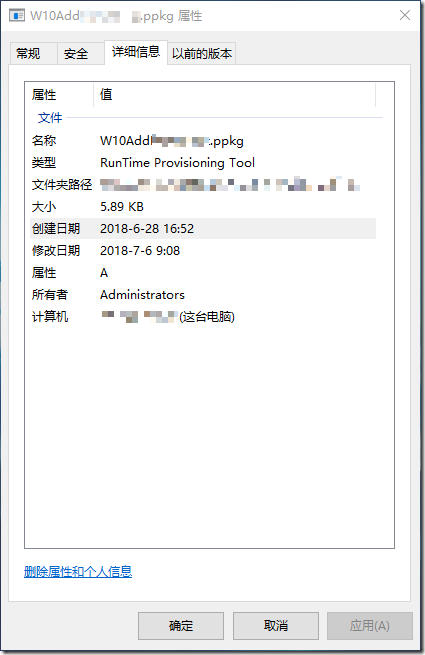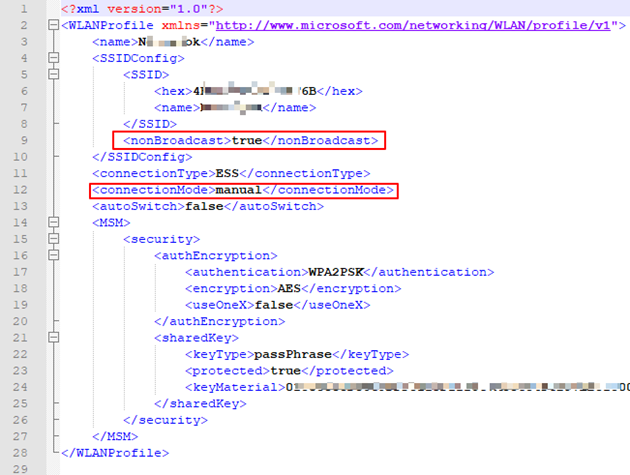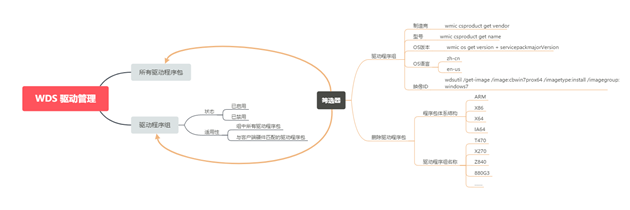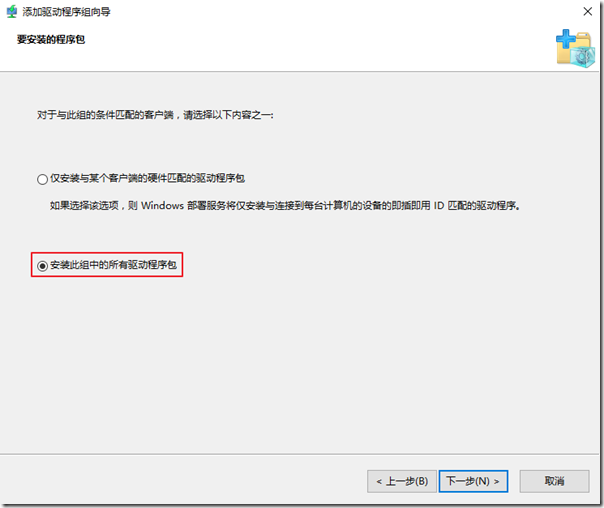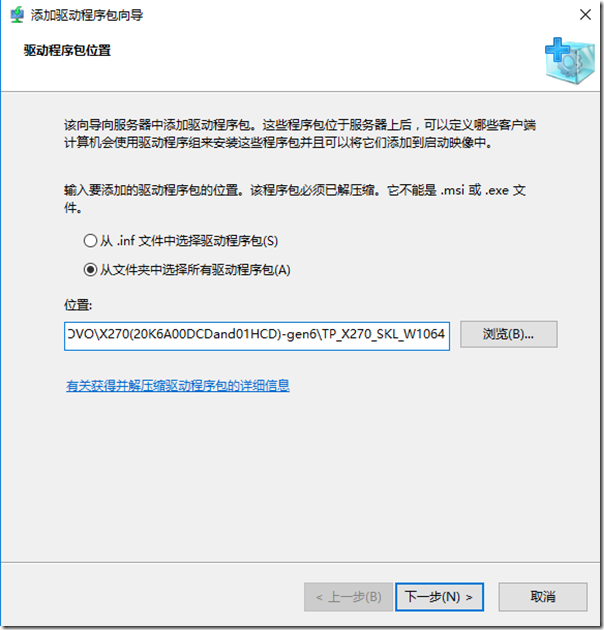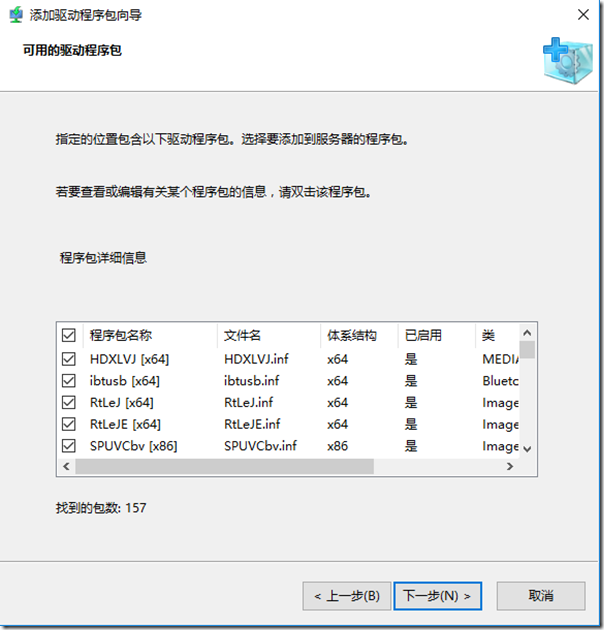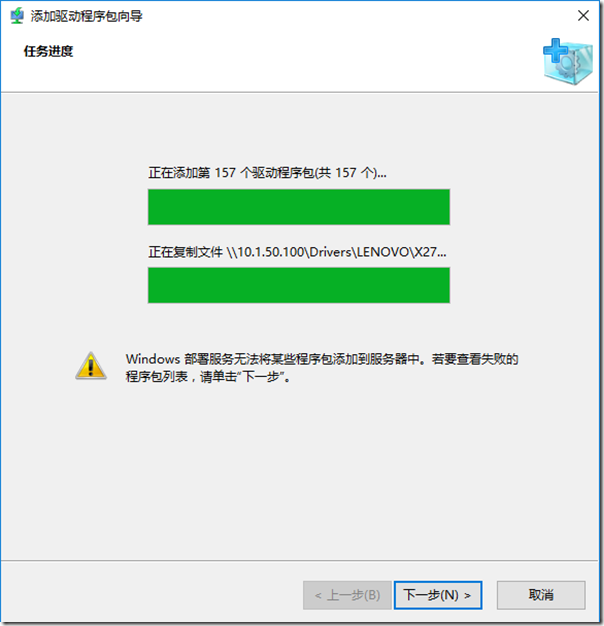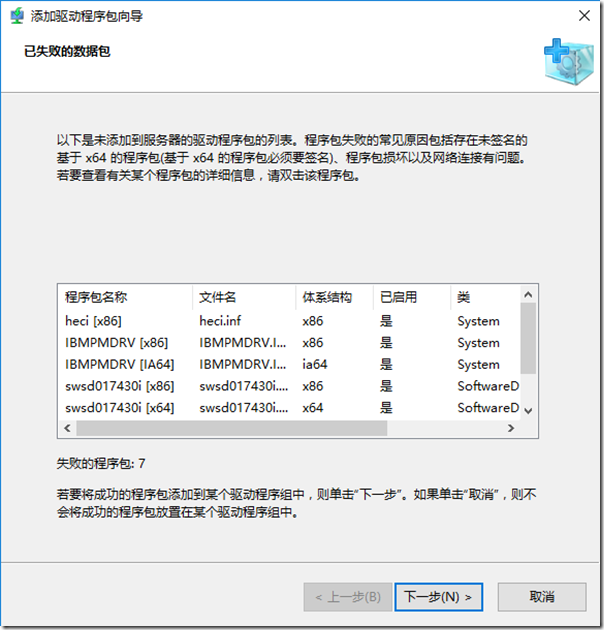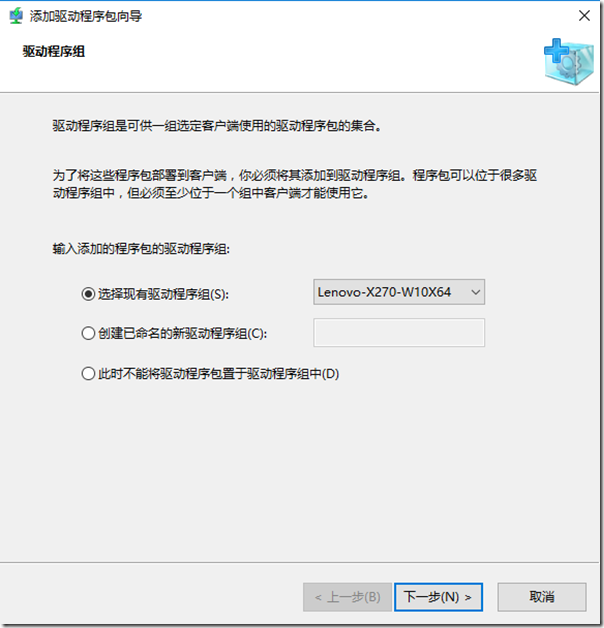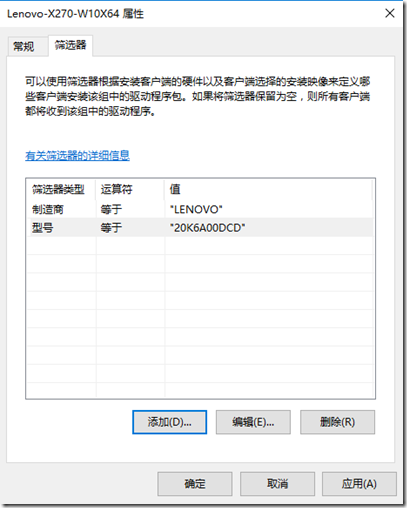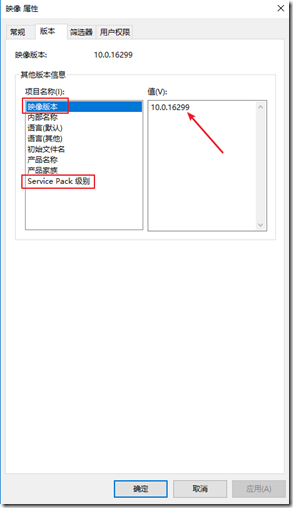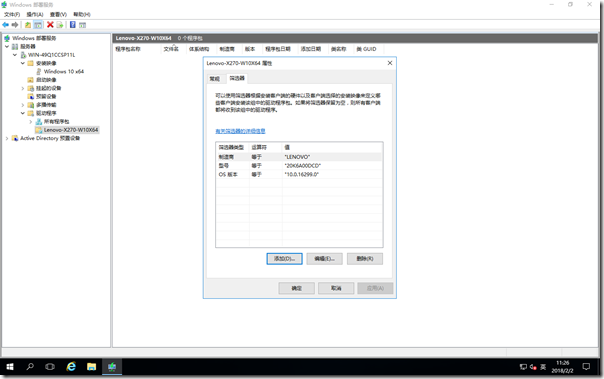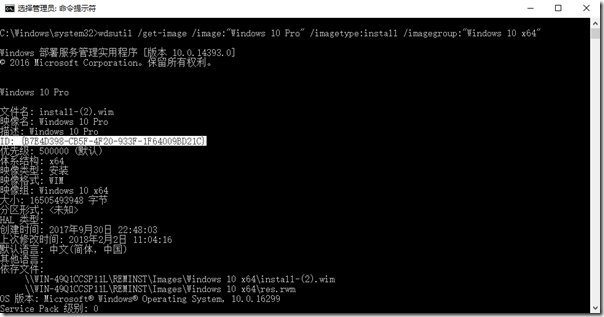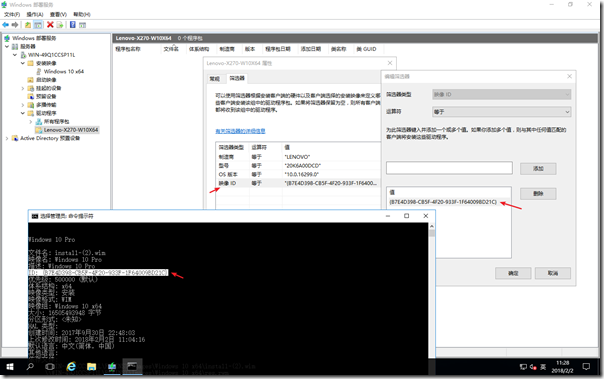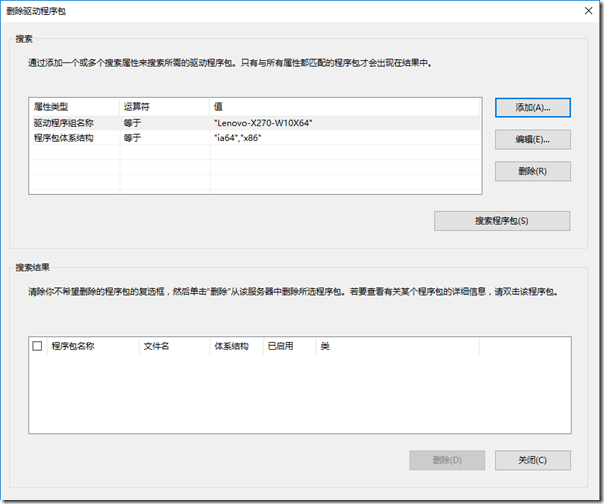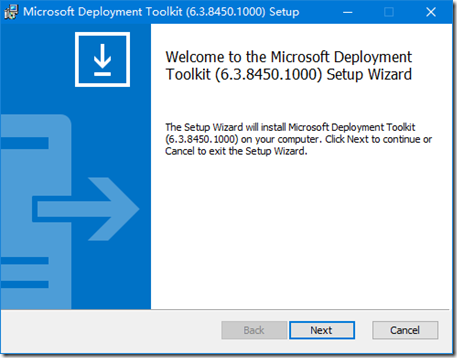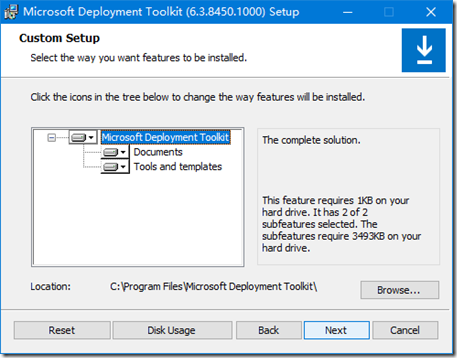HOWTO: 为 Windows 自动添加配置无线网络
HOWTO: 为 Windows 自动添加配置无线网络
由于 Windows 应答文件(Unattend.xml)中并未包含自动配置 WiFi 的选项,而在企业中确实存在为定制的标准化系统映像预先添加企业 WiFi 的需求,或者希望将一个脚本包发给用户,可以自动添加和配置无线网络。为此,微软在 Windows 10 上推出了新的配置工具 WICD,即:Windows 映像和配置设计器,可以轻松实现多种场景需求。
以自动添加和配置无线网络为例,新建一个“高级预配”,然后在左边配置列表中找到“运行时设置-ConnectivityProfiles-WLAN-WLANSetting”,根据需要添加并设置其下的参数。如果要配置的 WiFi 不允许自动连接,可将“AutoConnect”设置为“FALSE”;一些企业默认的办公用途公共 WiFi 通常会进行隐藏,所以为此需要为此类型的 WiFi 启用“HiddenNetwork”;“SecurityType”和“SecurityKey”这是 WiFi 网络的安全协议和密钥。
当配置工作完成后,便可以导出这个预配包,格式为 .PPKG,可以在 Windows 10 系统上执行运行。
因为配置包通常都非常小,IT人员可以通过邮件发送给用户自助执行,当然也可以使用 DISM 在向标准化映像添加,或在映像初始化中自动执行,具体的命令行参考如下:
企业 IT 人员对于早期的 Windows 系统版本,如 Windows 7,也有非常高的需求。那么该如何实现呢?!
使用 Netsh 可以在 Windows 7 上轻松实现以上的过程。首先找一台电脑连接到 WiFi,之后执行以下命令行,将无线配置导出为一个 xml 文件。
如果要在其他电脑上导入这个 WiFi 配置,则需要执行以下命令。
在应用无线配置文件时,需要注意,如果当前 WiFi 是一个隐藏网络,且不允许自动连接,那么需要检查无线配置文件,并对主要参数进行修改。对于隐藏网络,需要将“nonBroadcast”设置为“TRUE”;而连接模式“connectionMode”设置为“manual”。
[WDS] 通过 WDS 为 Windows 10 部署提供驱动安装支持
WDS(Windows Desployment Services)即 Windows 部署服务,其架构需求简单,配置灵活,使用起来轻松直观,所以深受企业 IT 服务台的青睐,常用于简单需求的 Windows 桌面系统安装场景。在一些管理级别不高的企业,为了简化管理和部署过程,WDS 中的系统安装映像通常使用的是集成了万能驱动的版本,但是对于复杂多样的企业 IT 环境,此法反而弄巧成拙,导致交付到用户手里的 Windows 设备经常会出现蓝屏、性能低下等异常的故障。
其实 WDS 本身也提供驱动部署的支持,只是基于数据库结构管理,所以刚上手的用户可能对其操作流程并不适应,时常会因操作出错,而需删除已有的配置重新来过。今天 gOxiA 将与大家分享 WDS 驱动管理方面的知识和经验,为了方便说明专门整理了一张图希望能够让更清晰明了的让大家了解。
WDS驱动管理是基于数据库结构管理的,对于驱动文件本身的管理其实非常简陋,并不是很智能。其完全依赖筛选器来进行管理和部署驱动,而筛选器可提供的选项又并非满足大家的需要,所以在使用WDS进行驱动管理时应该遵循如下的流程规范:
1、先创建驱动组,驱动组基于设备机型及系统架构来创建,例如我们要通过 WDS 为 ThinkPad X270 部署 Windows 10 Pro x64,那么我们可以先创建名为“Lenovo-X270-Win10x64”的驱动组。为了确保该组下所有的驱动都能被正确安装,所以建议选择“安装此组中的所有驱动程序包”。
2、导入驱动包,将厂商发布的 Drivers Pack解压缩,并添加到WDS中,因为是要批量导入驱动,所以选择“从文件夹中选择所有驱动程序”,这样向导将遍历目标路径下的所有子目录添加驱动。如果企业驱动库位于一个UNC路径,可先通过资源管理器访问并复制路径填写到位置栏。
可用的驱动程序包界面可看到搜索到可添加到WDS驱动库的驱动程序,大家会注意到体系结构包含x64、x86,甚至有些还会包含IA64,如果要导入的驱动数量较少,或者你不嫌麻烦,可以在如下图步骤中去除那些不适用于X64架构的驱动,因为大家应该记得,前面的驱动组添加过程中我们配置为“安装此组中的所有驱动程序包”,如果导入的驱动不适用于X64架构,如包含了X86或IA64驱动,将导致WDS部署客户端操作系统时,在“特殊化”阶段报错,导致安装失败。
导入驱动后,可能会提示部分驱动无法导入到WDS驱动库中,这是因为部分驱动未包含签名,可能会导致设备出现意外故障。通常我们可以忽略,如果在WDS部署客户端设备后发现有未知设置未能成功安装驱动,可单独联系厂家获取驱动。
添加到驱动组这一步非常重要,WDS的运维人员在这一步的操作一定要谨慎,不要出错,因为WDS的驱动管理完全依赖筛选器,如果这一步出现错误,可能会导致我们要推翻之前所有的驱动操作,重新来过一遍。
3、修改驱动组筛选器,前面的步骤我们已经完成了对应设备机型的驱动组及其对应驱动的添加,那么如何确保创建的驱动组能正确匹配到要部署系统的客户端设备上呢?!为此,我们需要为驱动组添加一些筛选器,确保其与设备和映像匹配。为了确保设备机型与驱动组匹配,需要为驱动组添加“制造商”和“型号”筛选器。
制造商即设备的品牌,如本例中 Thinkpad X270 的制造商为 LENOVO,而其型号却为 20K6A00DCD,那么我们该如何确认一个设备的制造商和型号信息呢?!有两个办法,从包装盒获取,不同时期发布的产品或批次,这些名称可能都不会相同;另一个办法是使用 WMIC 指令,如:“wmic csproduct get …”其中 … 为 vendor 时是提取设备制造商名称,而为 name 时是提取设备型号。
在制造商和型号通过筛选器匹配后,我们还需要确保驱动组与映像进行匹配,所以我们继续添加如下筛选器:“OS版本”和“映像ID”,其中 OS版本 可在安装映像属性中查看到,但是需要注意筛选器中的OS版本包含两个信息,一个是映像版本,还需要加上 Service Pack 级别,以本案中的 Windows 10 为例,那么其最终的 OS版本号应为 10.0.16299.0。
而映像ID 获取相对来说就较为繁琐了,在 WDS 管理器中是无法查看映像ID的,需要通过命令行进行操作,参考如下:
借助 WDS 的命令行获取映像ID,“wdsutil /get-image /image:”Windows 10 Pro” /imagetype:install /imagegroup:”Windows 10 x64”,gOxiA 建议获取到的映像ID单独存储在一个文本文件中,便于日后查看。此外,映像ID是添加映像文件(WIM)到WDS时产生的唯一值,如果你删除重新添加了映像那么其ID便会变更,但是如果你使用替换映像的操作方式,则不会影响到映像ID。
4、删除驱动,前面的三个步骤完成后驱动的导入即告结束,但请不要忘记因为我们导入的驱动包含X86和IA64,所以我们需要使用WDS的删除驱动功能来帮我们从驱动组剔除掉无用的驱动程序。过程很简单。打开删除驱动对话框,添加搜索筛选器,选择要从哪个驱动组删除驱动,并指定要删除的驱动架构版本,搜索到后便可批量删除。这里需要注意的是,虽然我们能够通过筛选器来删除特定组中的驱动,但是如果其他组有相同的驱动时,执行删除的操作也会从在其他组中生效。
对于WDS的驱动管理,基本就是导入和剔除驱动,不要想着可以利用筛选器去满足更多的需求,因为稍有不慎就会导致整个WDS驱动库推翻重来。
[MDT] 微软发布 Microsoft Deployment Toolkit 8450
微软发布 Microsoft Deployment Toolkit 8450
今天微软通过 Microsoft Download Center 发布了 Microsoft Deployment Toolkit 的最新版本 MDT 8450,本次更新支持最新版的 Windows Assessment and Deployment Kit(ADK)以及 Windows 10,即 1709(10.1.16299.15),同时也支持 Configuration Manager v1710,整体改进了 Windows 10 的部署和升级。
在 Microsoft Deployment Toolkit Team Blog 上也发布了 MDT 8450 的修订说明。质量改进方面解决了不少已知的 Bug,具体的界面和功能体验还有待测试。
- Quality updates (titles of bug fixes)
- Win10 Sideloaded App dependencies and license not installed
- CaptureOnly task sequence doesn't allow capturing an image
- Error received when starting an MDT task sequence: Invalid DeploymentType value "" specified. The deployment will not proceed
- ZTIMoveStateStore looks for the state store folder in the wrong location causing it to fail to move it
- xml contains a simple typo that caused undesirable behavior
- Install Roles & Features doesn't work for Windows Server 2016 IIS Management Console feature
- Browsing for OS images in the upgrade task sequence does not work when using folders
- MDT tool improperly provisions the TPM into a Reduced Functionality State (see KB 4018657 for more information)
- Updates to ZTIGather chassis type detection logic
- Upgrade OS step leaves behind SetupComplete.cmd, breaking future deployments
- Includes updated Configuration Manager task sequence binaries
相对于近期呼声较高的现代化 IT 交付技术 - Windows AutoPilot,不少用户产生了疑虑,MDT 是否会被终结?!而这次 MDT 8450 的发布说明中给出了解答,MDT 团队明确了会对这个免费部署工具的持续交付。
MDT 8450 支持在现有 MDT 上进行升级,一路覆盖安装,在过程中使会通过对比文件 Hash 进行替换,而一些被修改过的文件和必要文件会自动执行备份,之后打开 MDT 管理器会要求对部署节点进行升级,如果一切顺利,最后可以再对部署点执行 Update,重新生成 Litetouch Boot 去替换 WDS 已经导入的 Boot WIM。
根据目前初步的测试,MDT 8450 仍旧支持 Windows 7 的部署,所以适合广大的企业IT环境。但是对于国内这种多分区,或固态+机械硬盘且多分区的复杂环境,默认支持或称为流程,还是存在一些问题的,存在差异理论这是问题的根源!